Introducción
Los controles de Tabla de datos soportan operaciones individuales y masivas a través de Acciones, lo que le permite realizar actualizaciones, validaciones o lógica de negocio en los registros seleccionados. Estas Acciones pueden ser comunes a varios registros o específicas de cada colección. En el editor del App Designer, también puede configurar la visibilidad de estas Acciones para controlar qué pueden ejecutar los usuarios en la app publicada.
Acciones Comunes
El control de la Tabla de datos permite la selección de registros tanto individuales como múltiples, mostrando las Acciones comunes debajo del título para que usted las ejecute. Puede seleccionar varios registros utilizando las casillas de verificación junto a cada registro.
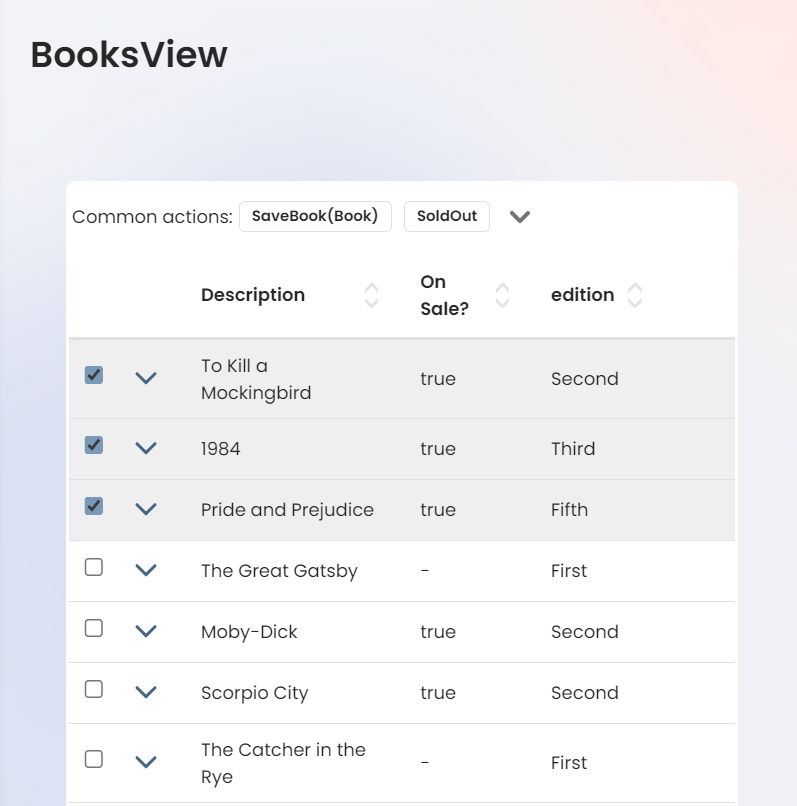
Las Acciones comunes se muestran si están disponibles para los registros seleccionados. Si no hay Acciones disponibles, se muestra un mensaje indicando que no hay acciones para ejecutar. Aun así, puede ejecutar Acciones individuales desde el menú sin afectar la selección de múltiples registros.
Después de ejecutar una Acción, una notificación emergente indica si la ejecución fue exitosa, con error parcial o con error total para los registros seleccionados. Si ocurren errores, aparece un mensaje adicional con un botón de Ver Informe, que le permite ver informes detallados de errores.
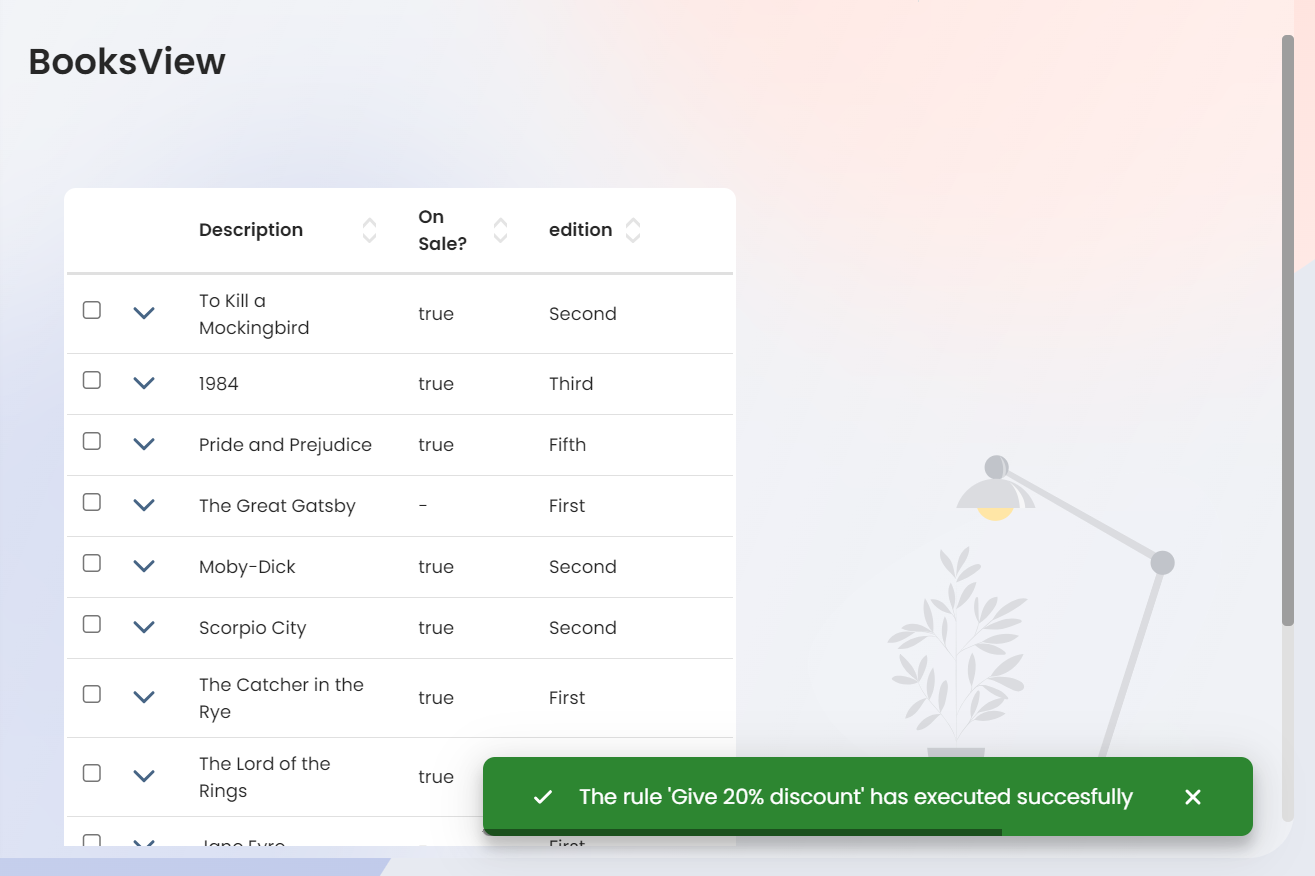
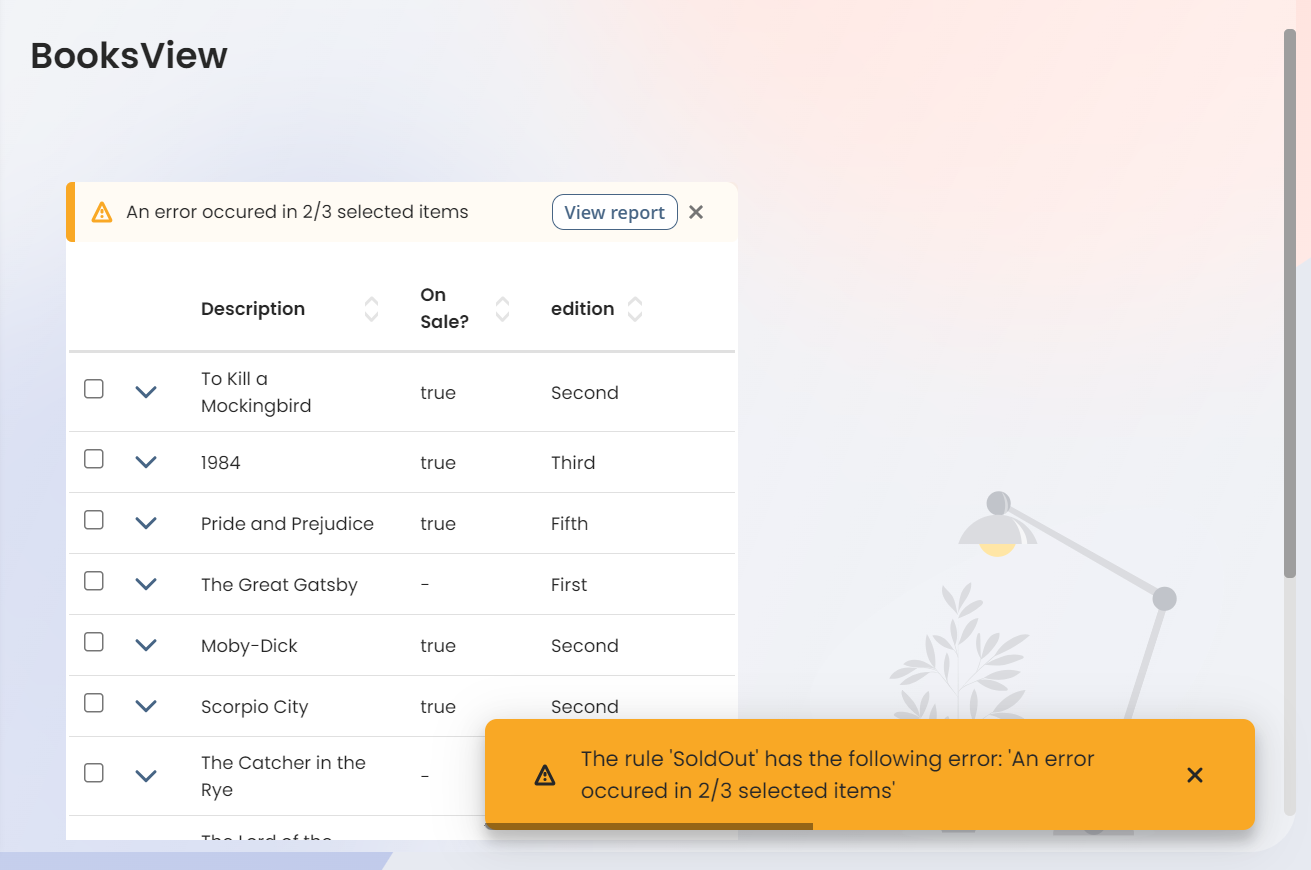
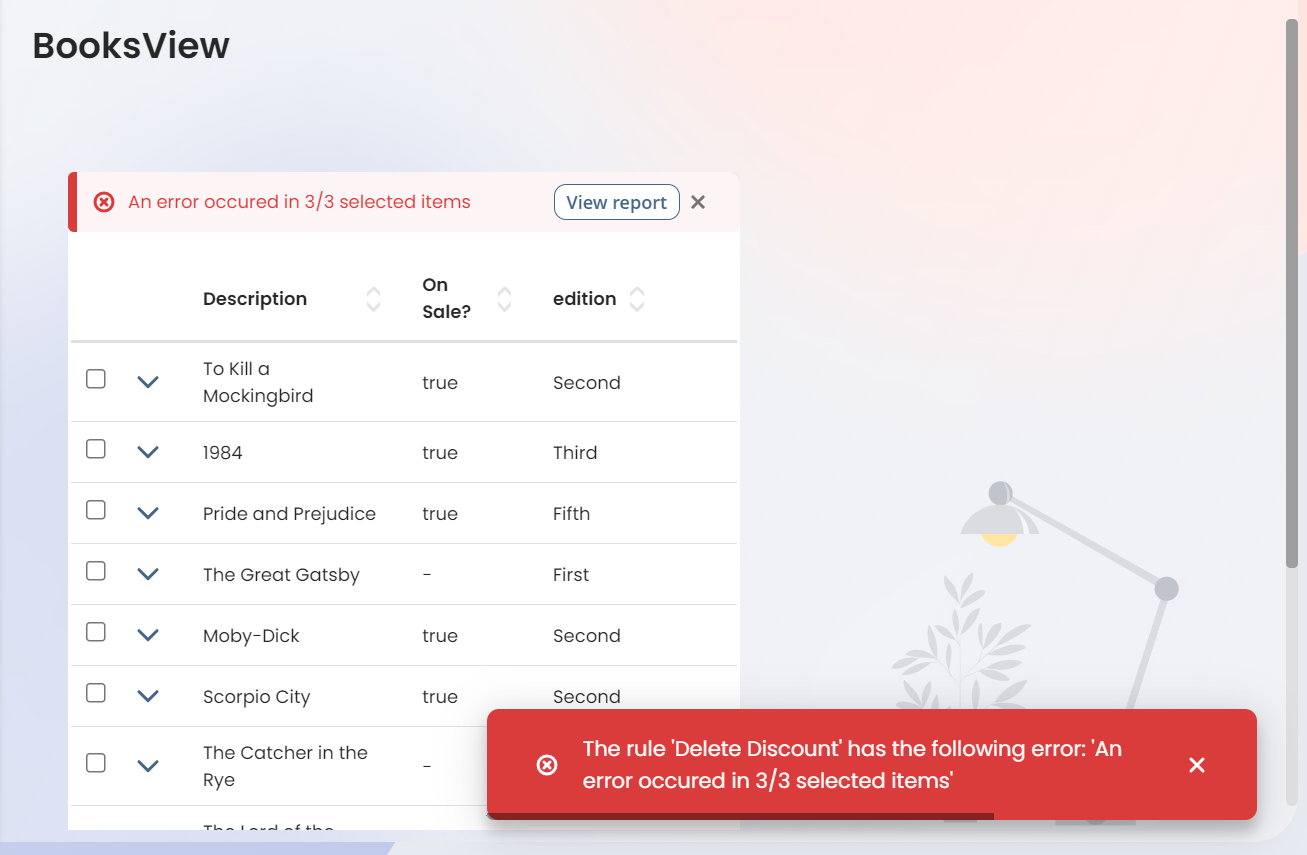
|
Recuerde que cuando se aplica una Acción común en múltiples registros, la acción se aplicará individualmente a cada registro. Por ejemplo, si se tiene 5 registros seleccionados, se aplicará la acción 1 vez por registro. |
Ver Informe
Esta sección muestra cada registro en el que se ha ejecutado una Acción.
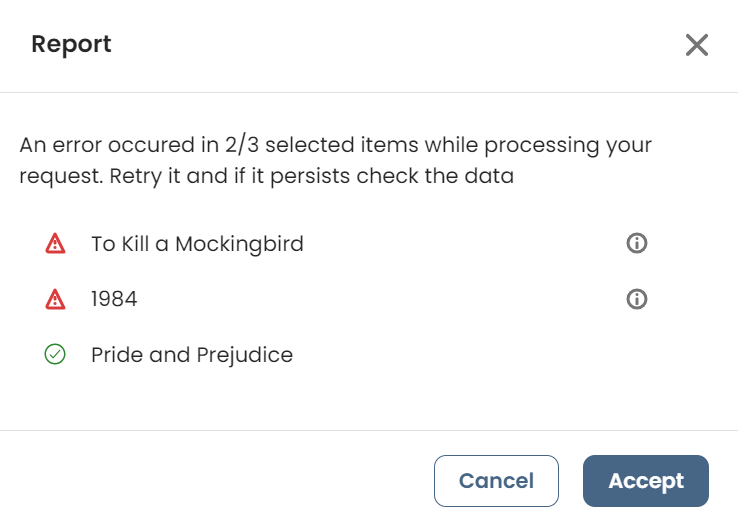
Para los registros fallidos, al hacer clic en el icono de información se muestran los detalles del error en la sección Detalle.
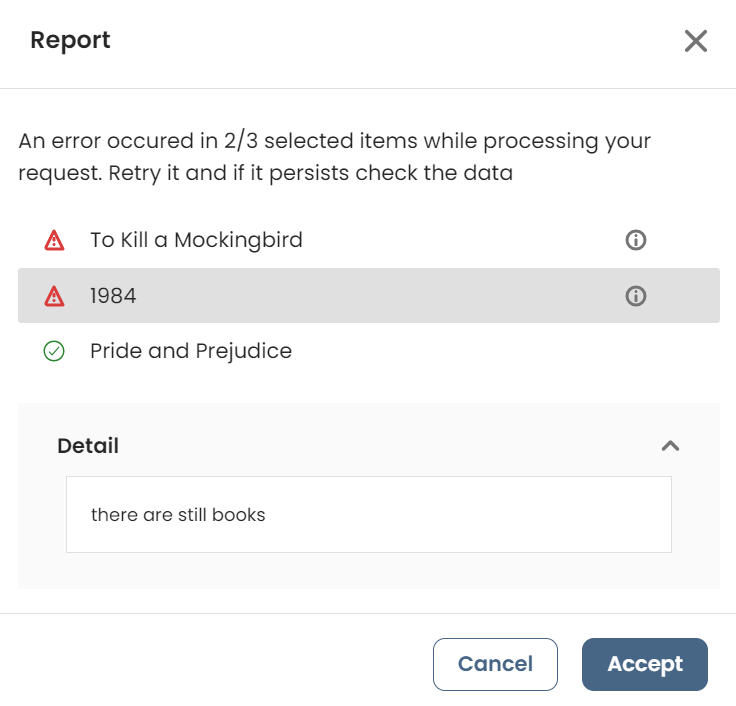
Acciones de Colección
Las Acciones de Colección (es decir, Acciones de Negocio y Acciones de Registro) en Tablas de Datos son operaciones sobre los datos almacenados en ellas, garantizando la coherencia y aplicando reglas de negocio de manera dinámica. Estas acciones permiten insertar, actualizar o validar registros dentro de una Tabla de datos según condiciones predefinidas.
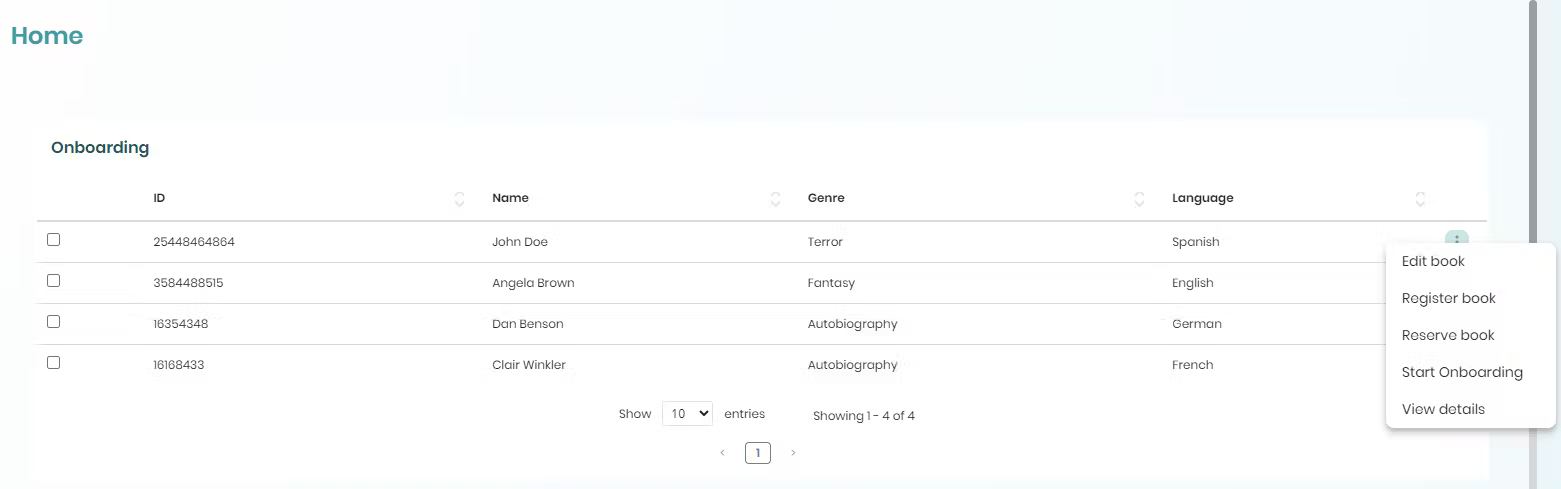
Mostrar Acciones en Tabla de datos
La opción Mostrar Acciones permite habilitar o deshabilitar las acciones de registros configuradas para las colecciones de su app. Desde el editor del App Designer, un interruptor de activación le otorga control de visibilidad sobre las acciones de registros en su app. Esta funcionalidad también aplica a las colecciones que no tienen acciones específicas a nivel de registro.
Configurar visibilidad de una Acción de colección
Para habilitar o deshabilitar las acciones de registro del control Tabla de datos siga estos pasos:
1.En el editor del App Designer, agregue un control tipo Tabla de datos a su app.
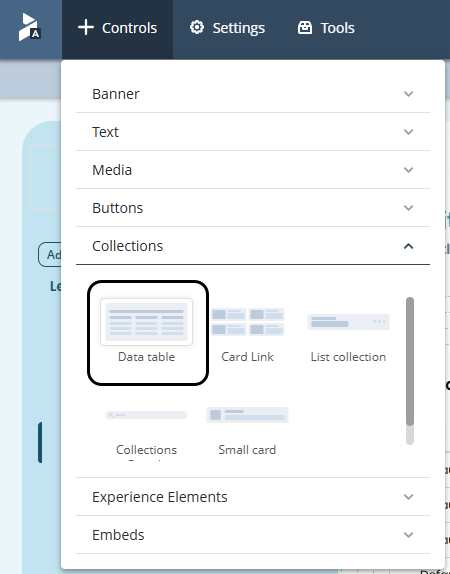
2.Seleccione la opción Administrar Contenido y acceda al menú de Contenido dinámico del control. Para más información sobre cómo acceder al menú de Contenido dinámico del control, diríjase al artículo de Tipos de Contenido.
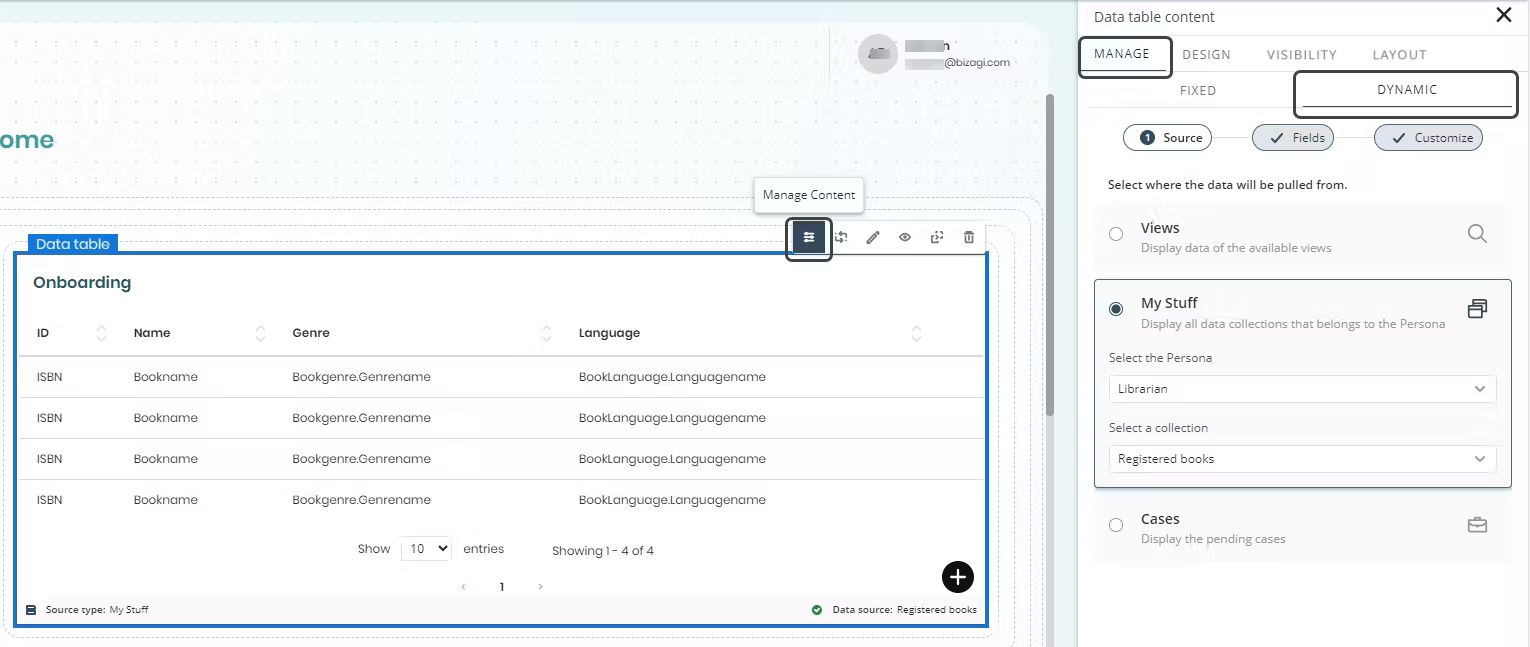
3.Siga los pasos de configuración de Fuente y Campos según se describe en la sección Contenido dinámico.
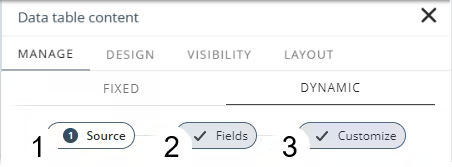
4.En el tercer paso, Personalizar, diríjase a la sección Mostrar/Ocultar elementos. Allí, puede habilitar o deshabilitar el botón Mostrar acciones para los registros. Este botón está activo por defecto, por lo que debe deshabilitarlo si desea ocultar las acciones de registros.
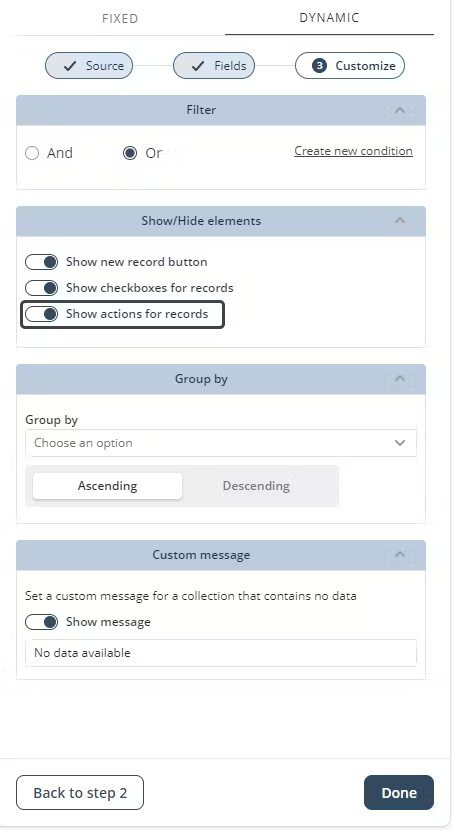
5.Para guardar sus cambios, haga clic en el botón Listo.
Si se configura la opción para deshabilitar las acciones de los registros, se visualizará de la siguiente manera.
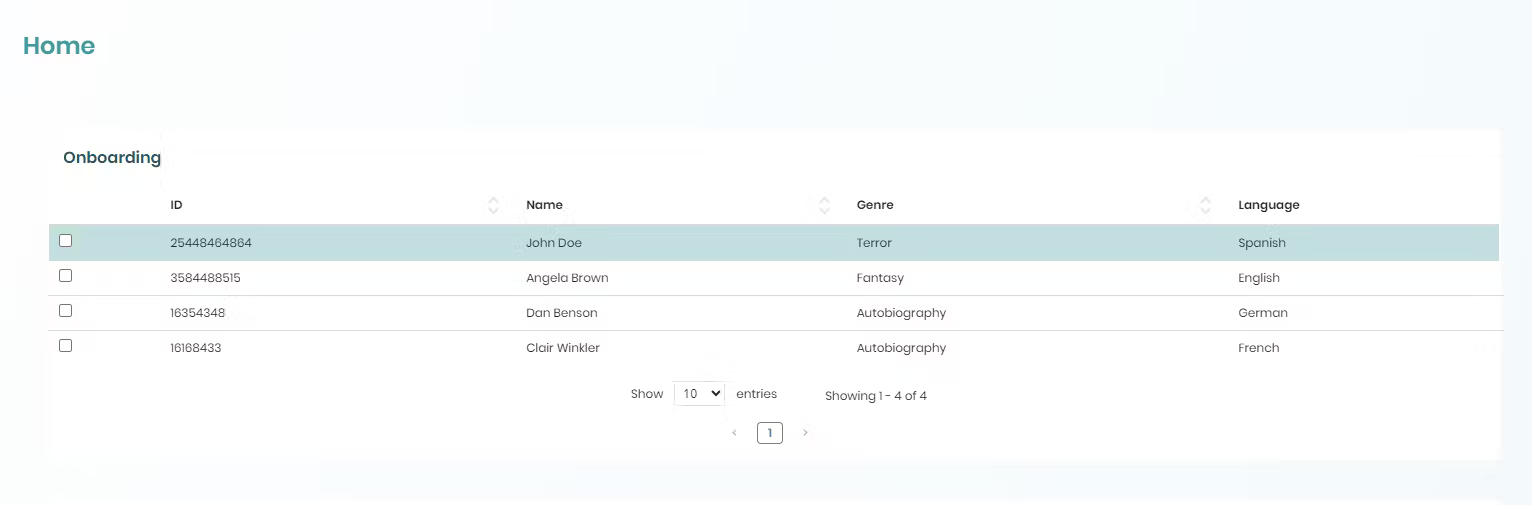
|
•El botón de alternancia Mostrar Acciones solo ocultará las Acciones de Colección de una Tabla de Datos, no las Acciones Comunes. •Las Acciones de Creación de Registro no están incluidas, a pesar de que también son Acciones de Colección. |
Last Updated 11/20/2025 8:11:37 AM